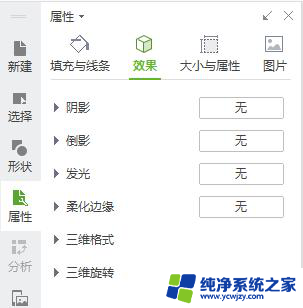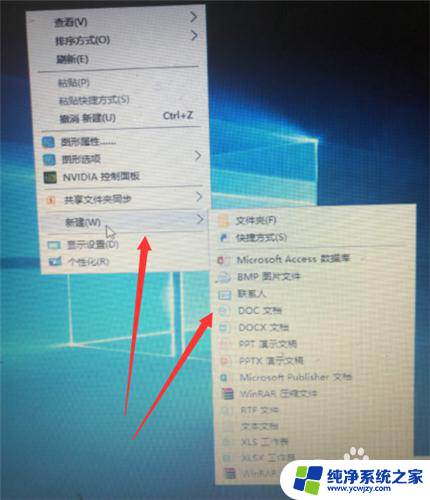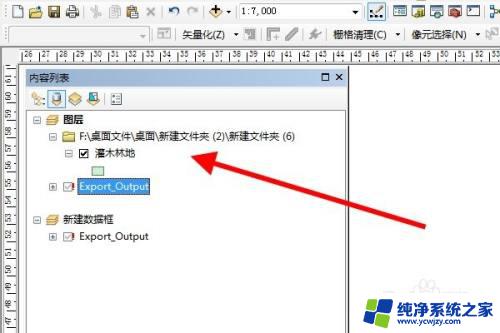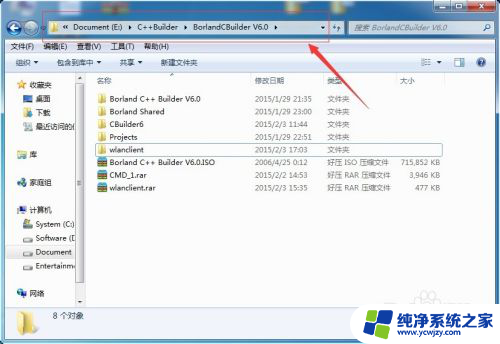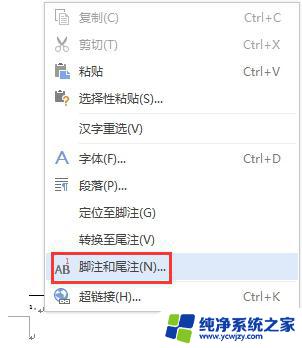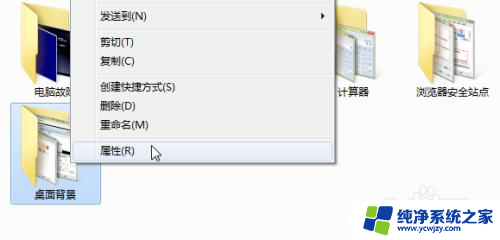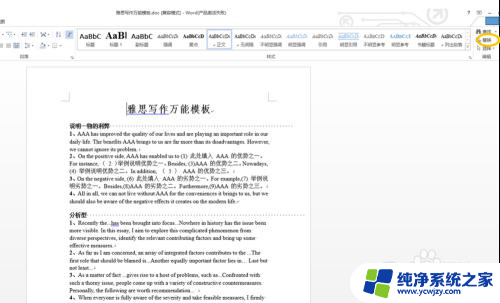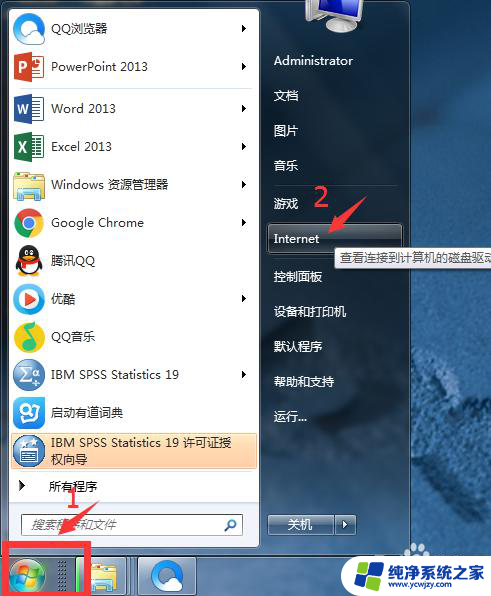怎么更改文档属性 如何在Word文档中修改属性
更新时间:2023-09-24 17:45:21作者:jiang
怎么更改文档属性,在我们使用Word文档时,有时候会需要对文档的属性进行更改,文档属性包括作者、主题、关键字等信息,这些信息对于文档的管理和分类十分重要。我们应该如何在Word文档中修改属性呢?下面将介绍几种简单的方法,帮助您轻松完成文档属性的更改。无论是为了个人使用还是与他人共享,正确设置文档属性都能提高工作效率和文档管理的便利性。让我们一起来学习如何更改文档属性吧!
步骤如下:
1.找到本地的word软件。
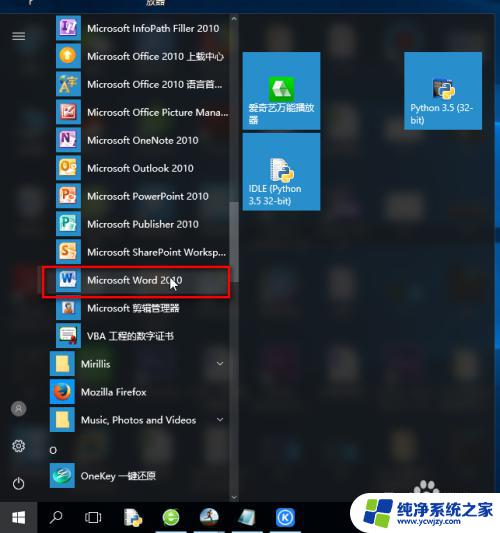
2.打开一个word文档。
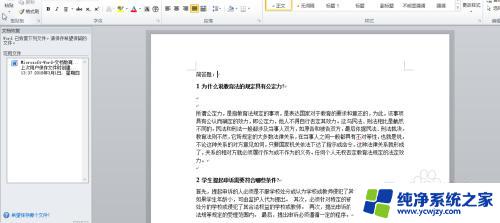
3.在顶部菜单栏中找到“文件”-》“信息”。

4.在右侧于是就出现了该文档的属性的信息内容,在属性内容里我们可以修改该文档的标题。
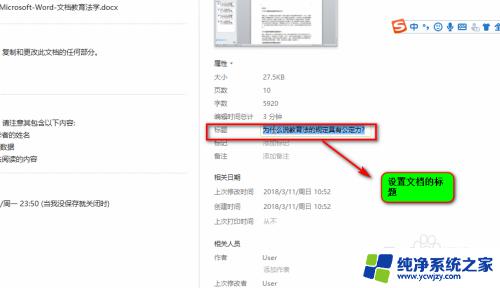
5.为该文档添加备注。
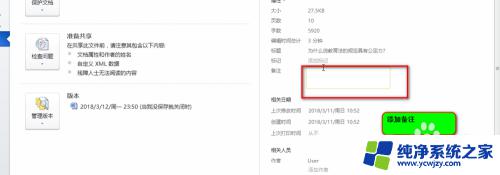
6.为文档添加作者。
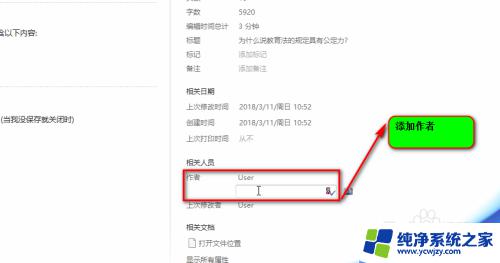
7.另外我们还可以使用word文档的高级属性。
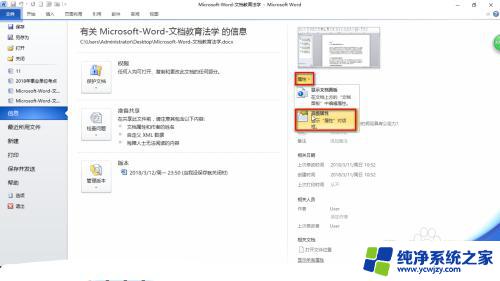
8.在高级属性的摘要里,我们就可以设置文档的作者,标题,主题等信息。
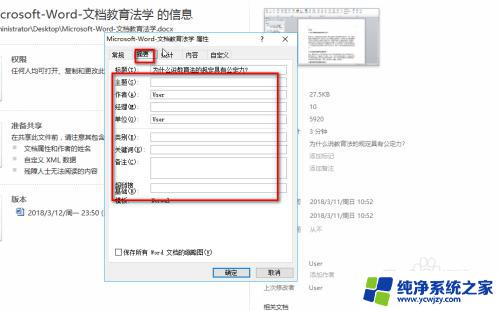
以上就是更改文档属性的详细步骤,希望对需要的用户有所帮助。